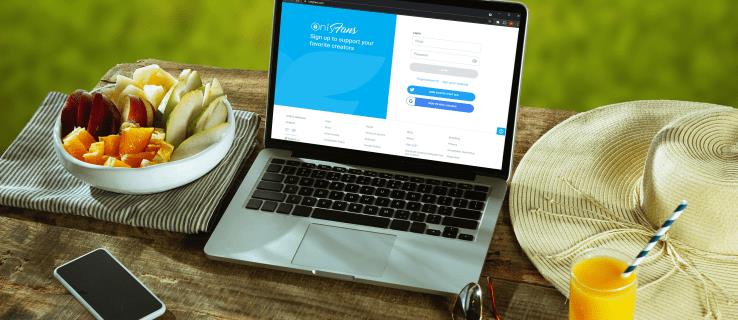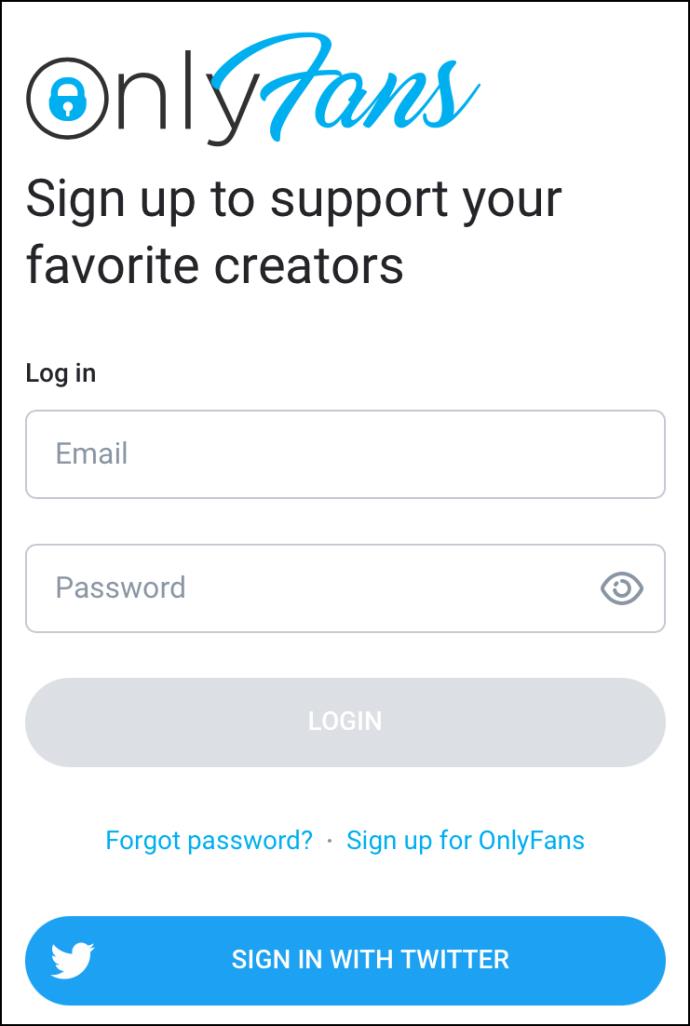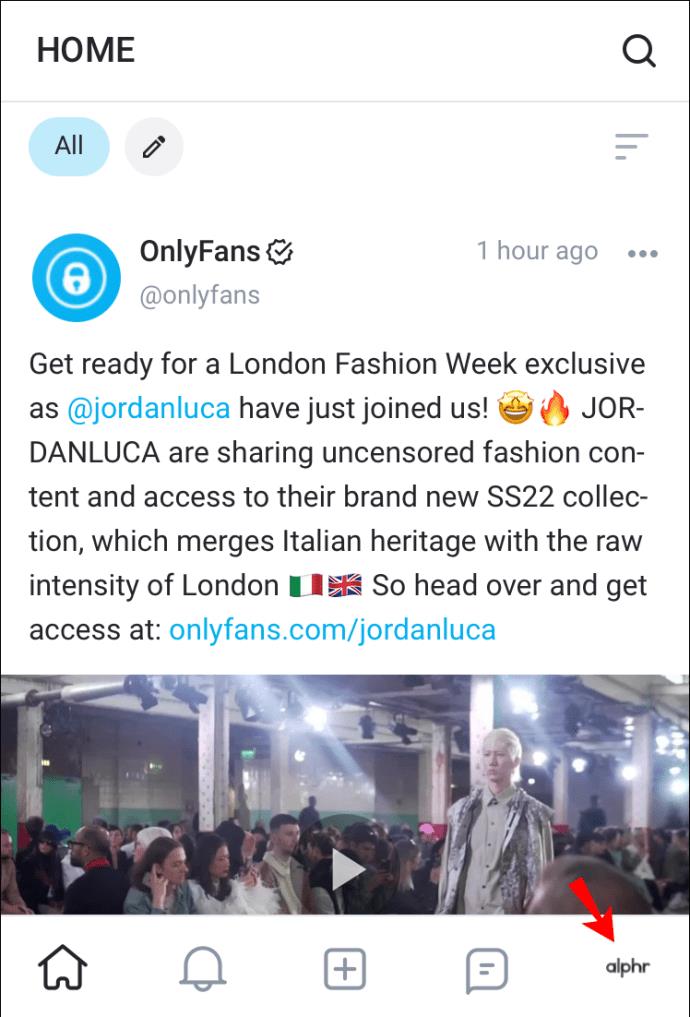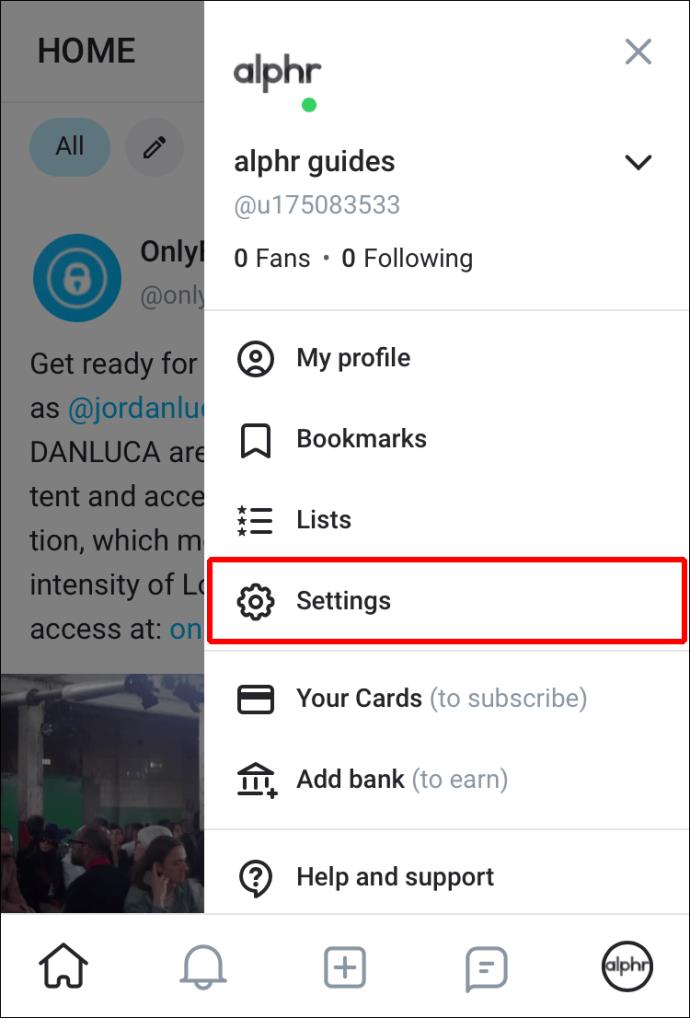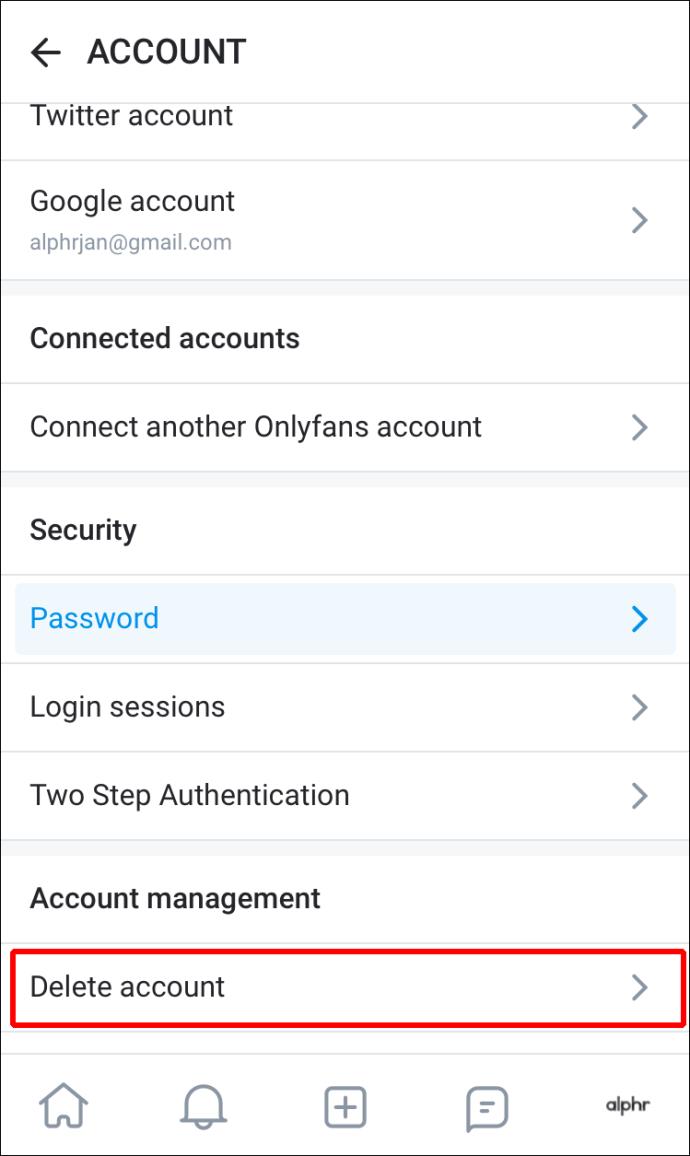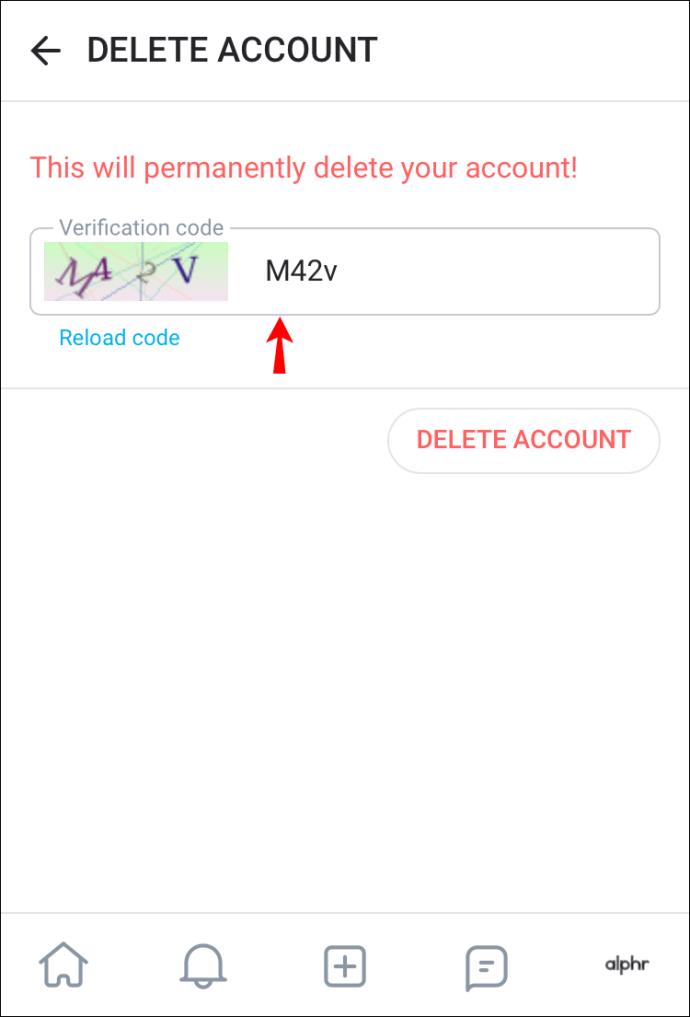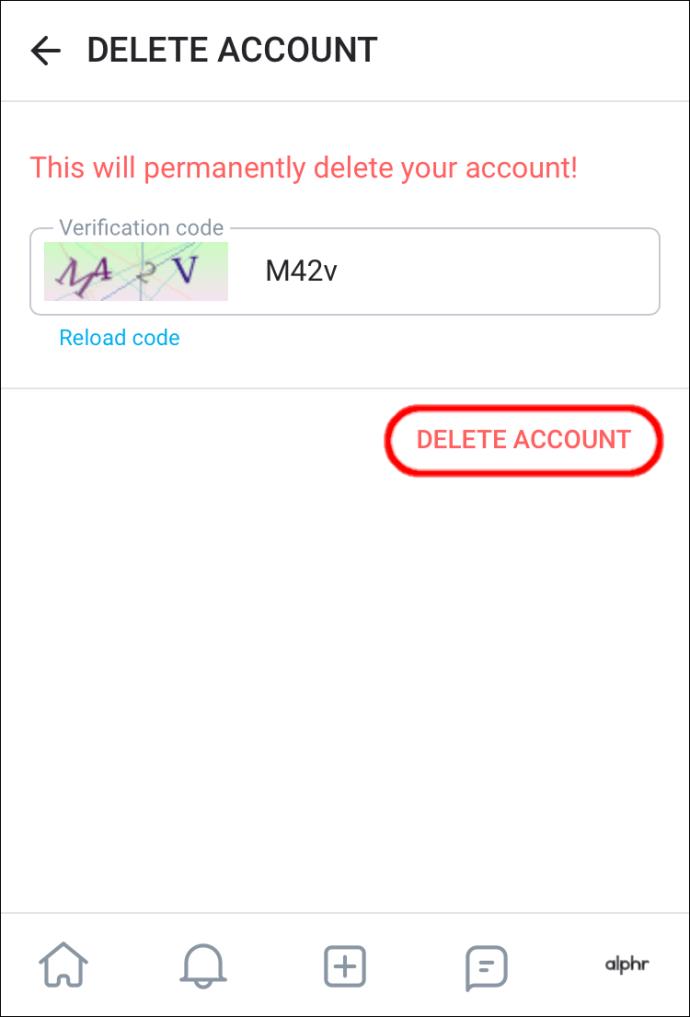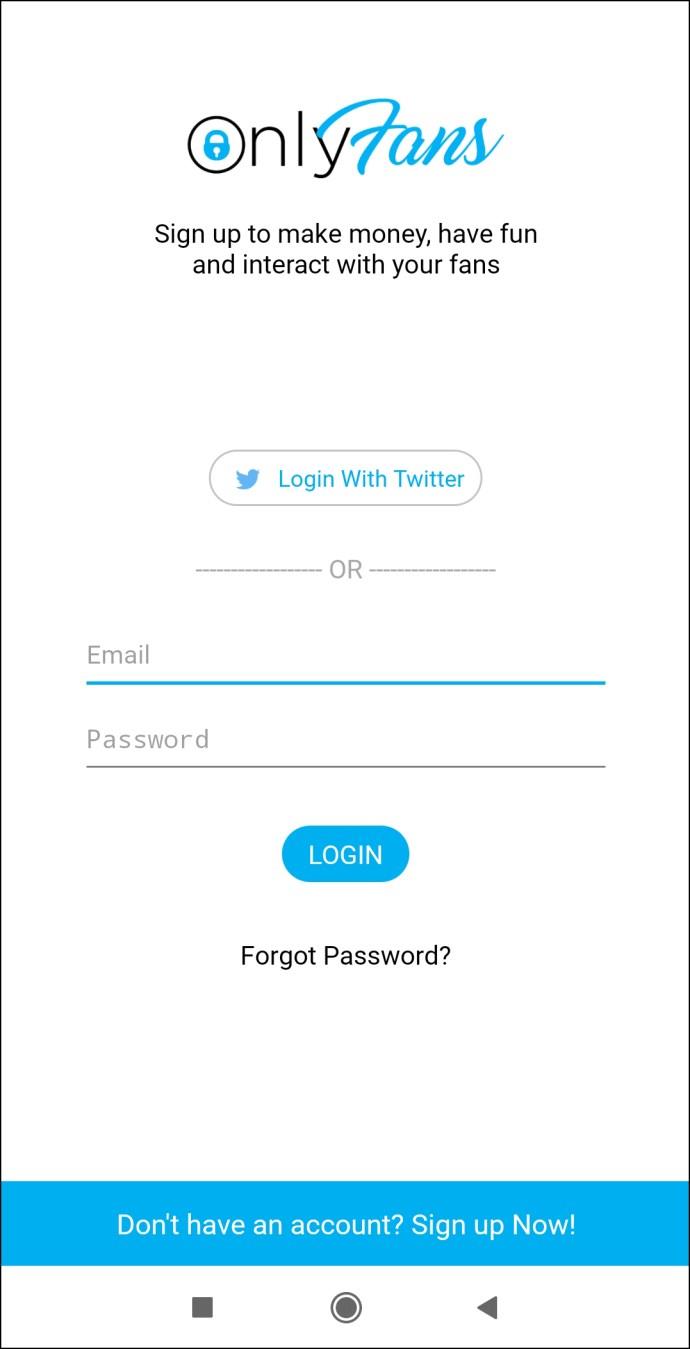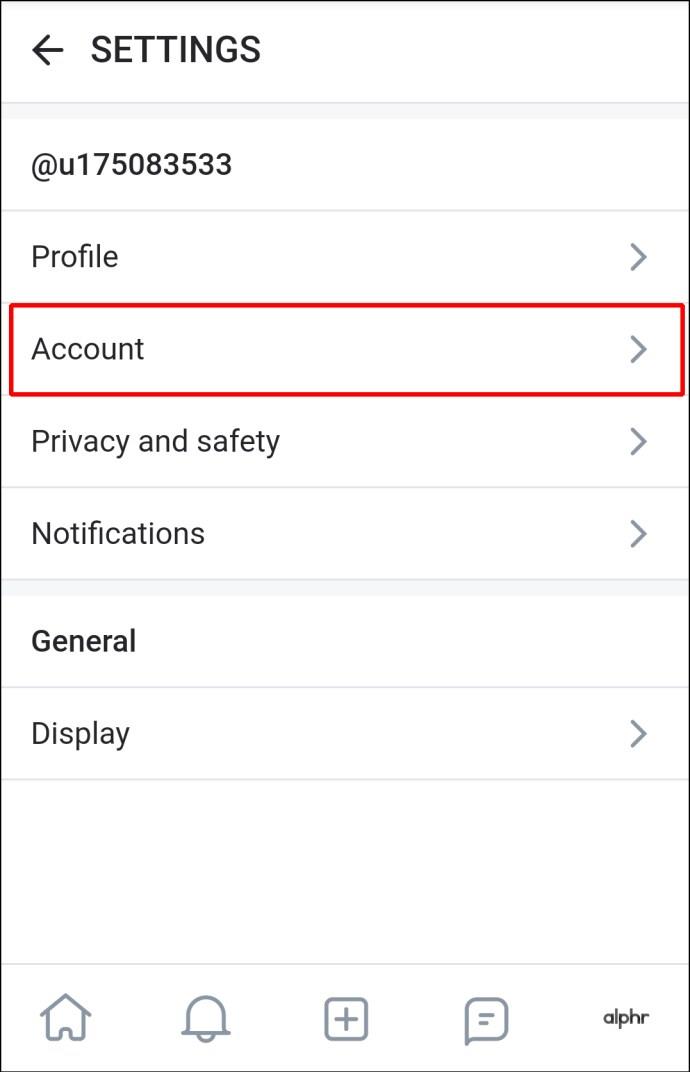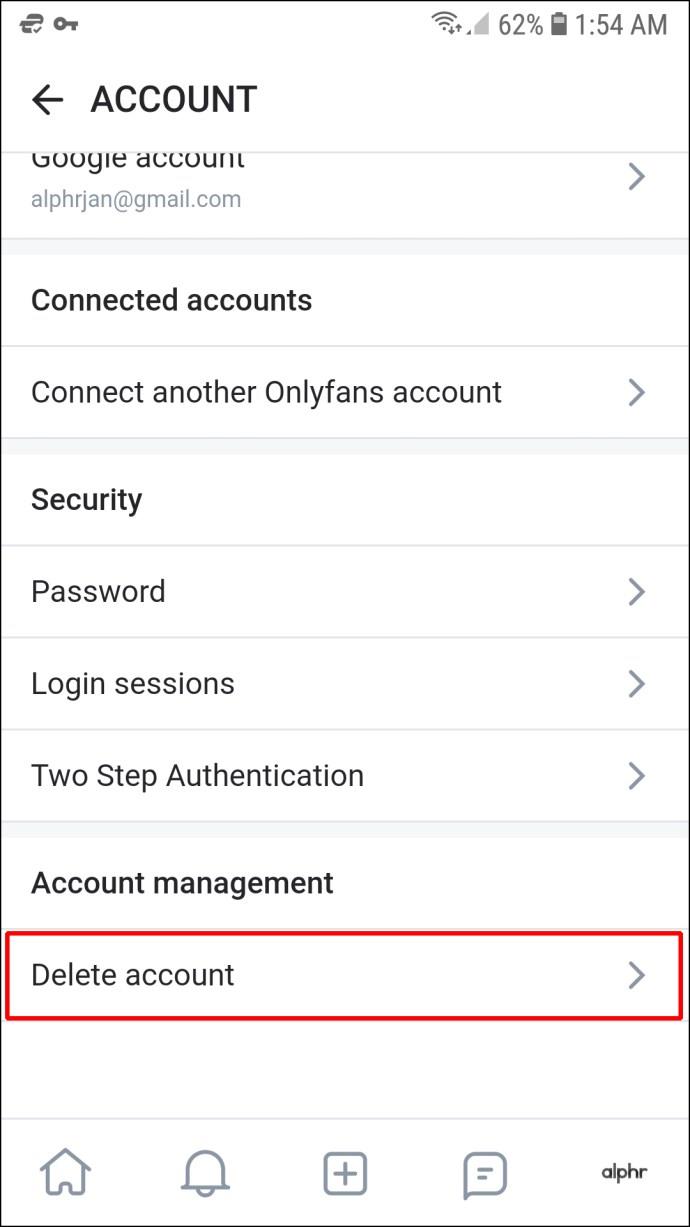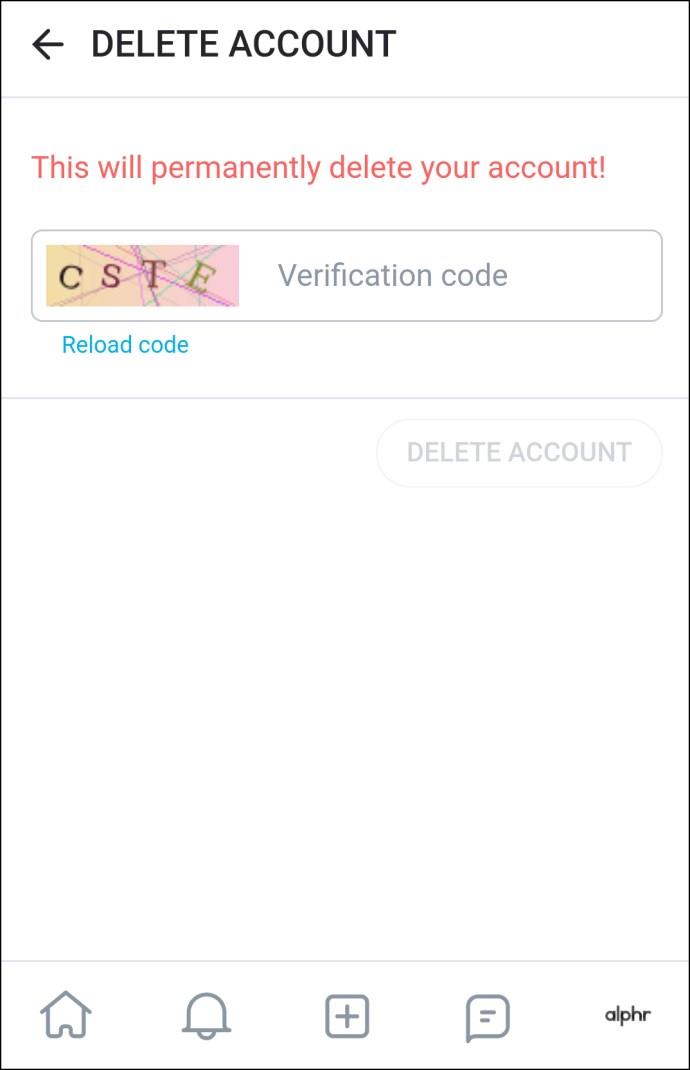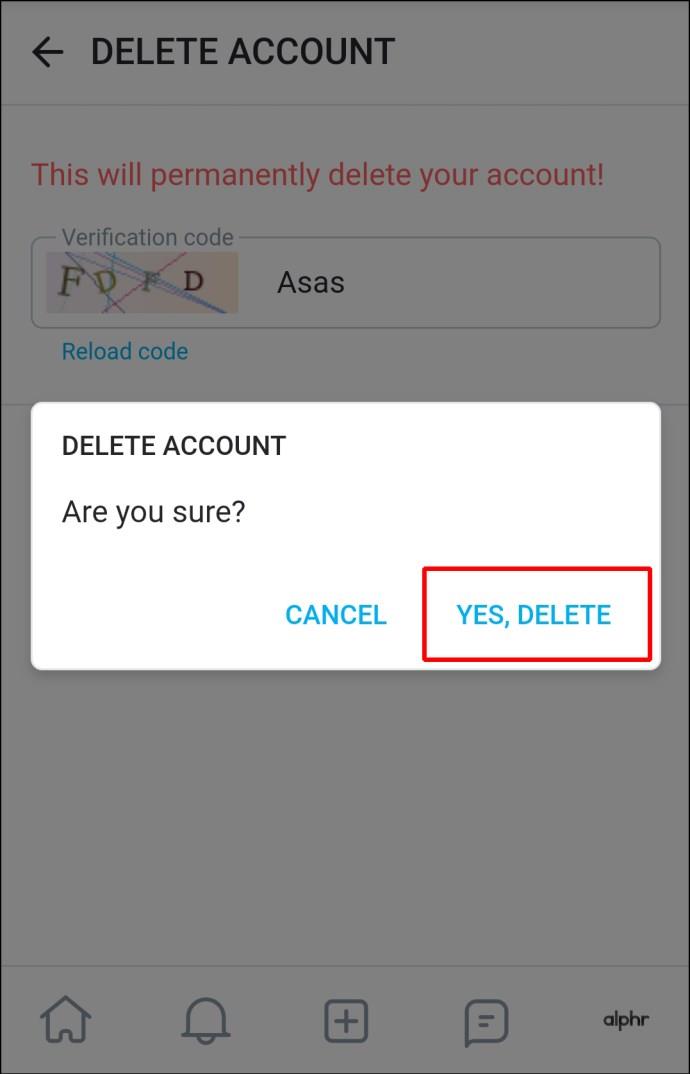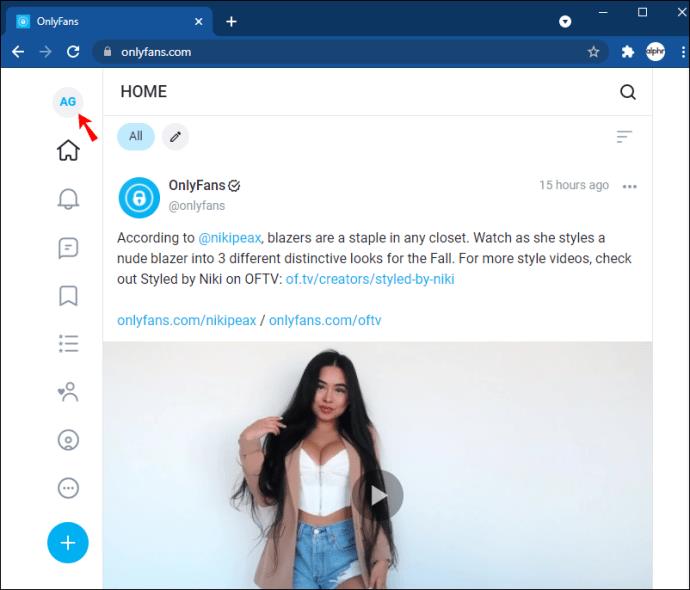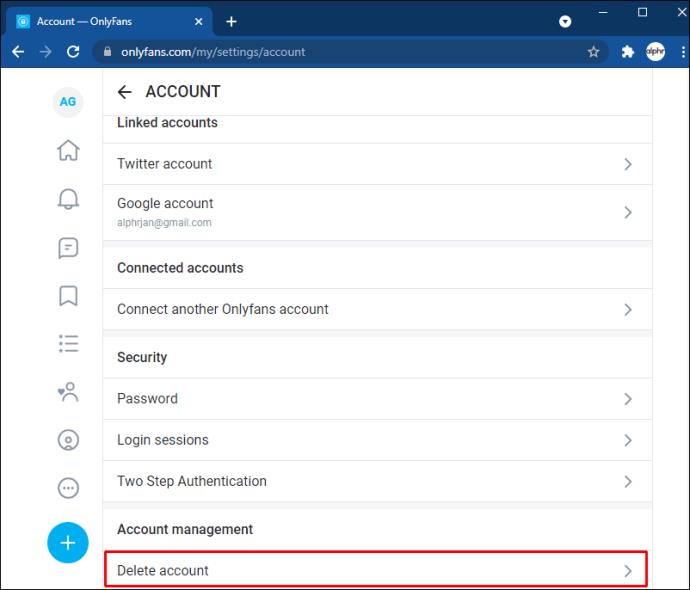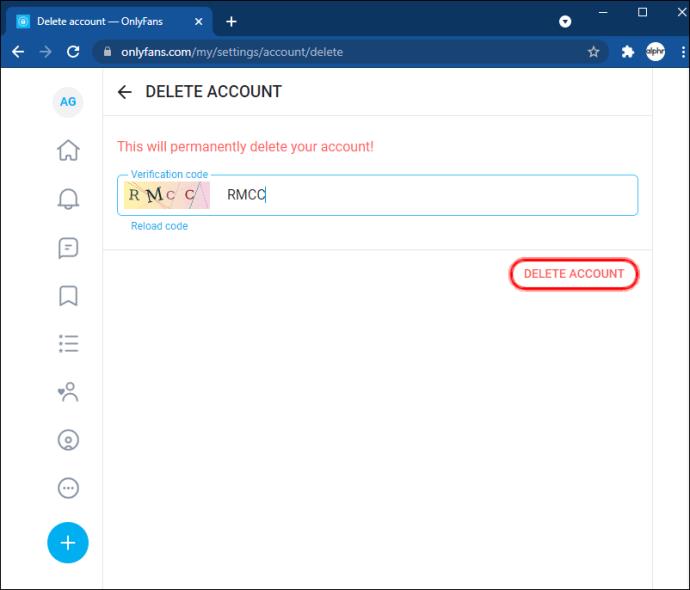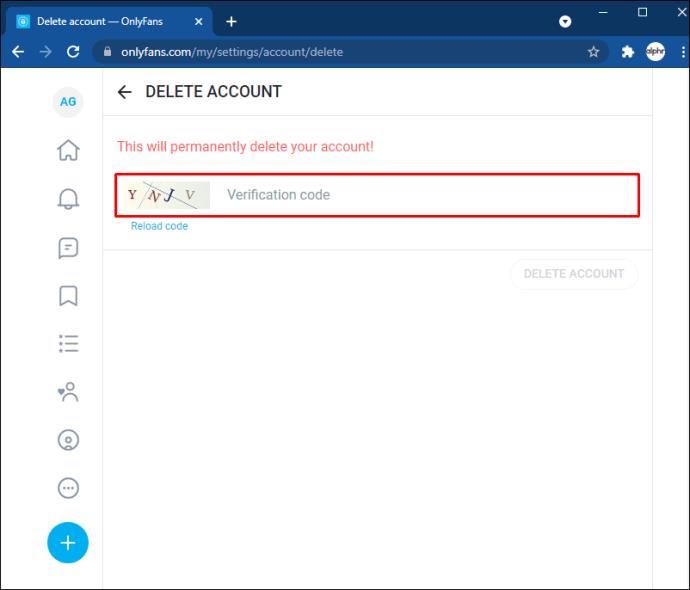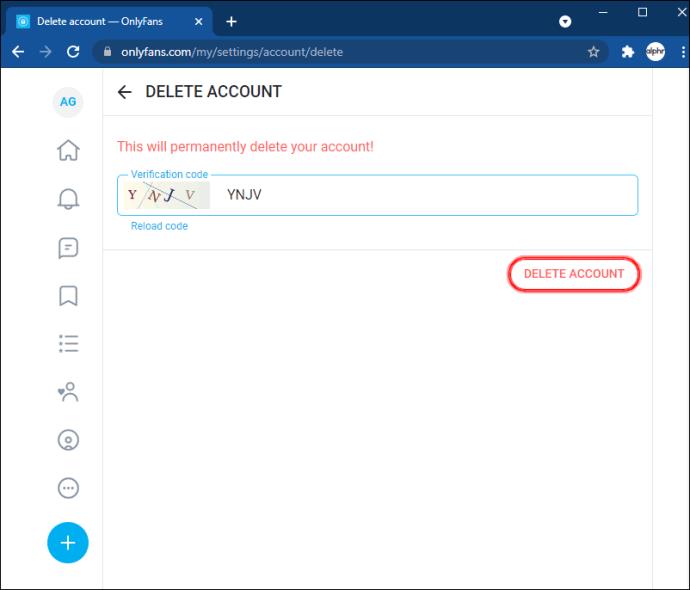Liens de périphérique
Que vous soyez un créateur ou un abonné à OnlyFans, il se peut que vous souhaitiez supprimer votre compte à un moment donné. Vous n'avez peut-être plus le temps de développer du contenu, ou vous ne souhaitez plus payer les frais d'abonnement aux différentes chaînes. La suppression de votre compte est relativement simple, et si c'est quelque chose que vous cherchez à faire, vous êtes au bon endroit. Dans cet article, nous vous montrons comment supprimer votre compte OnlyFans en tant qu'abonné ou créateur.
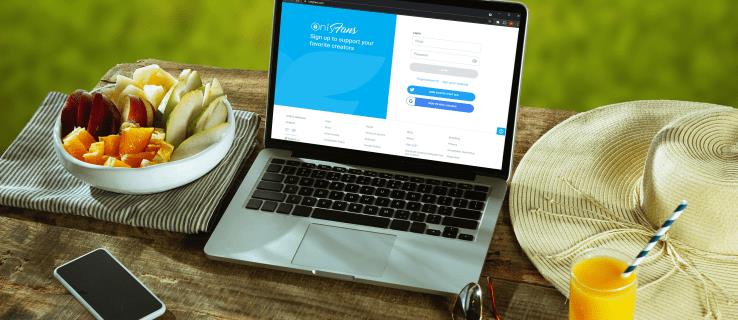
Comment supprimer un compte OnlyFans sur un iPhone
Supprimer votre compte OnlyFans de votre iPhone ne prend que quelques étapes :
- Ouvrez votre iPhone et lancez votre application OnlyFans.
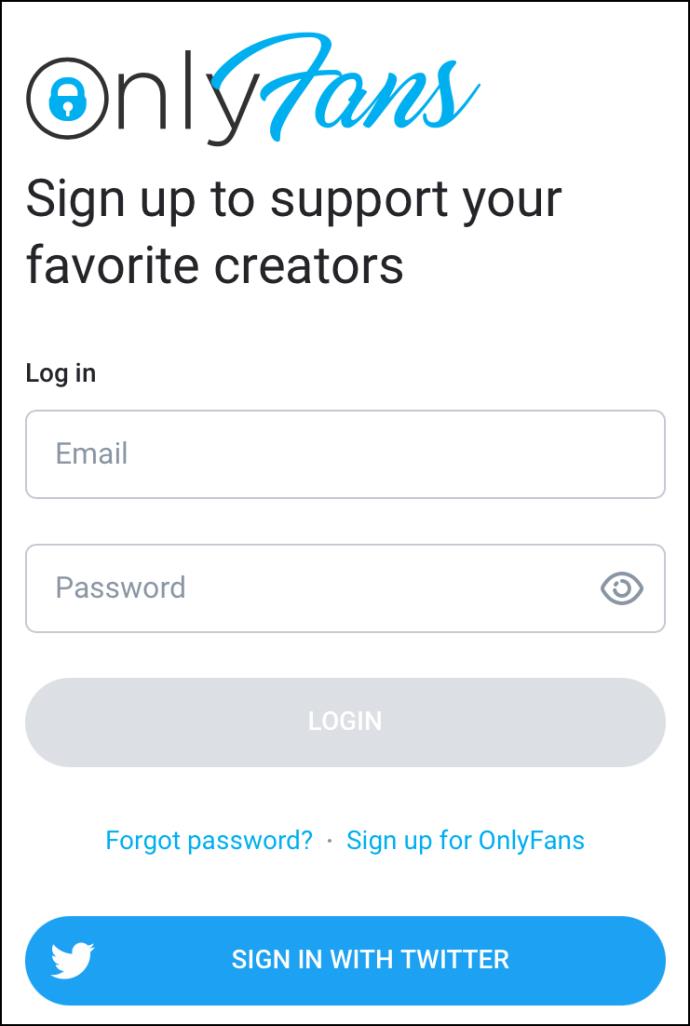
- Sur l'écran "Accueil" de l'application, naviguez en bas à droite et cliquez sur la petite icône qui ressemble à une personne entourée d'un cercle.
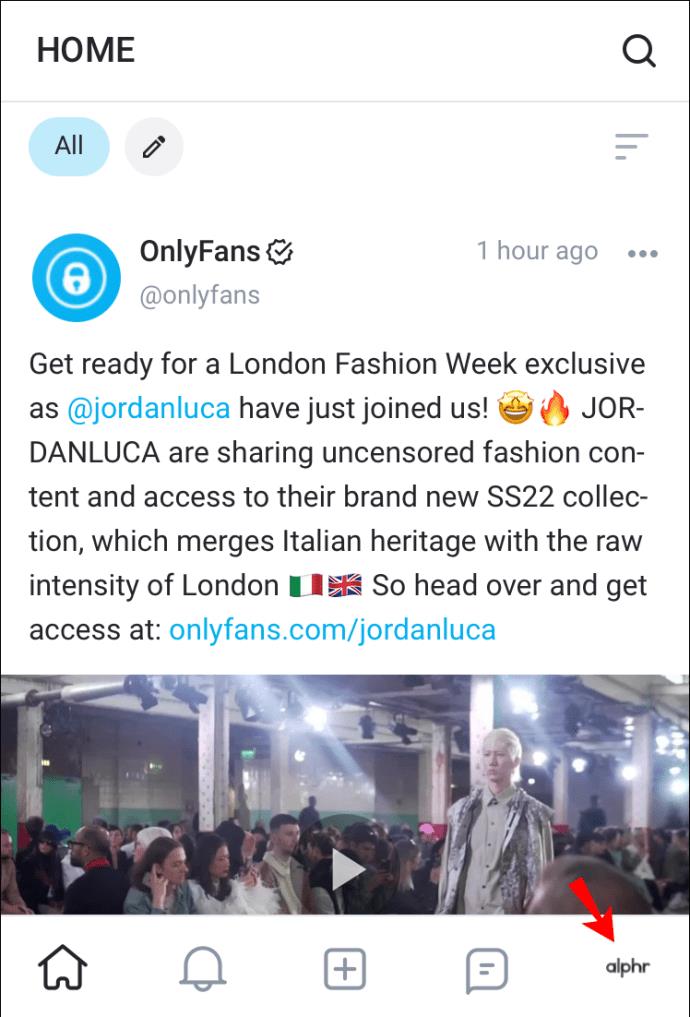
- Dans le menu déroulant qui s'ouvre, sélectionnez "Paramètres".
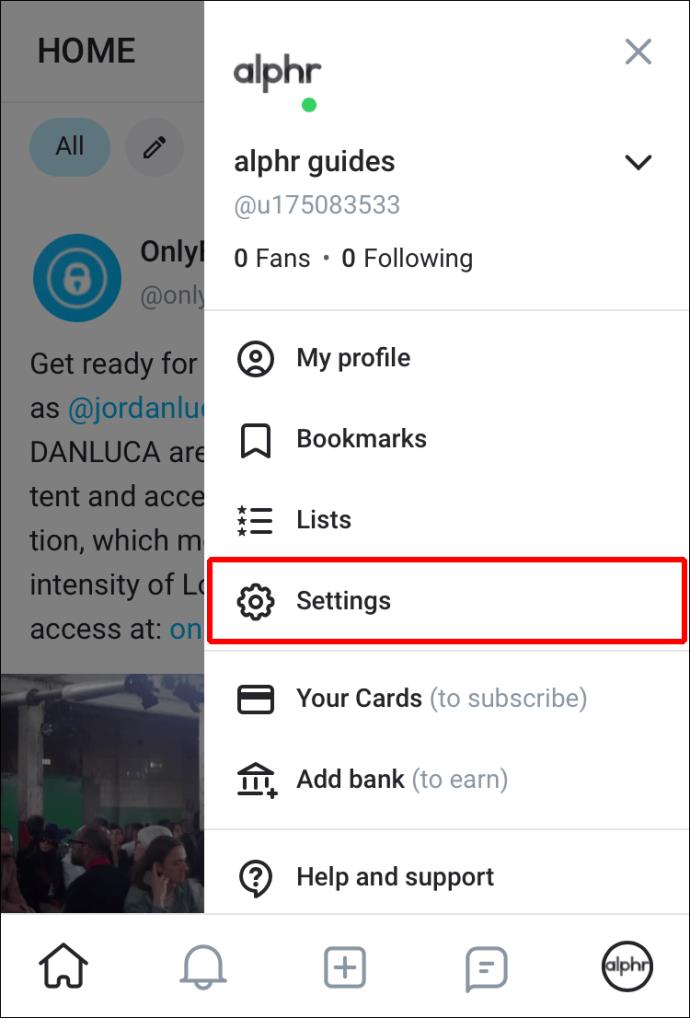
- Dans le menu "Paramètres", appuyez sur "Compte". Faites défiler le menu du compte jusqu'à ce que vous trouviez l'option "Supprimer le compte". Appuyez dessus.
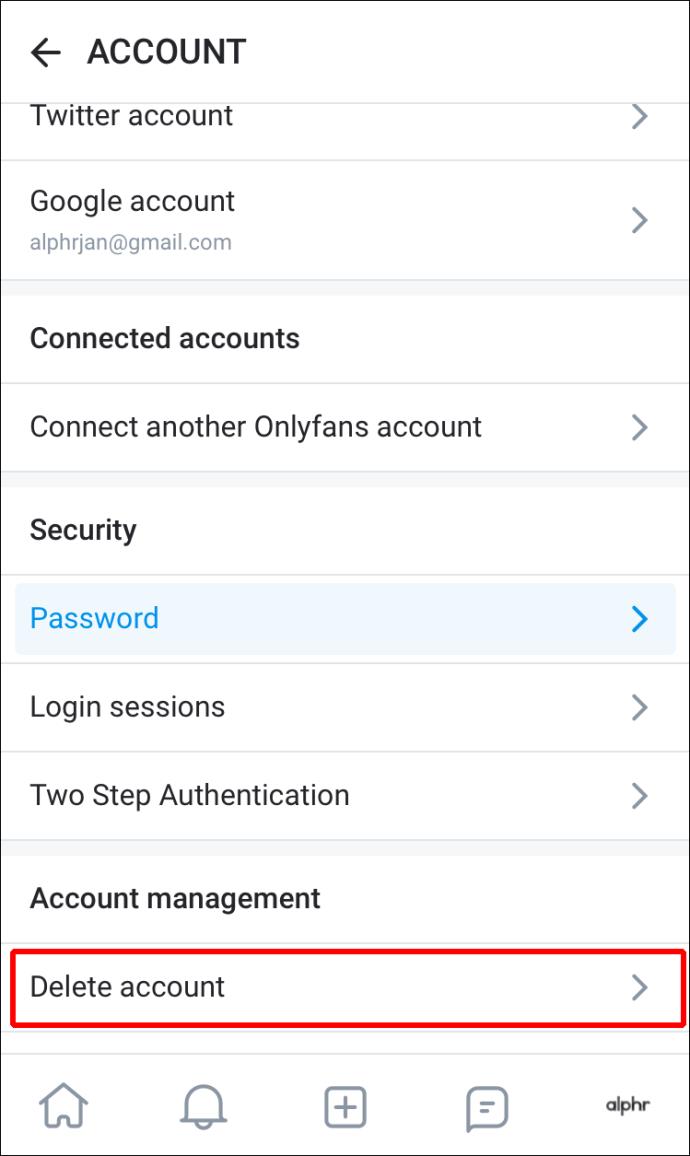
- L'écran "Supprimer le compte" s'ouvrira et fournira un formulaire CAPTCHA. Vous devrez taper les chiffres et les lettres que vous voyez dans l'image dans la barre à côté.
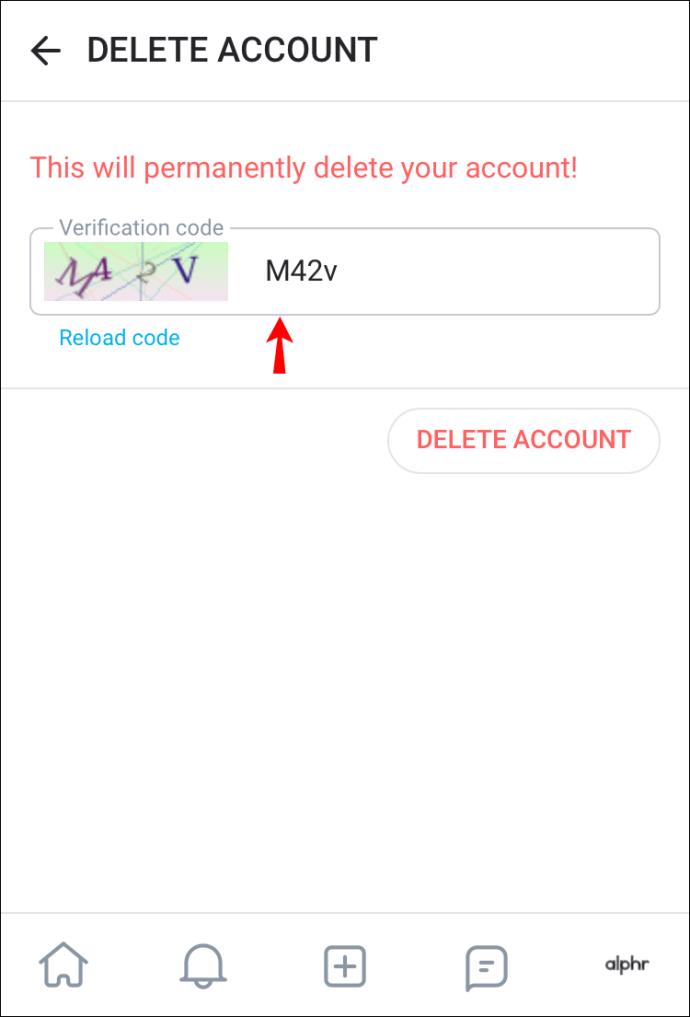
- Une fois que vous avez correctement rempli ce code de vérification, le bouton "Supprimer le compte" à droite deviendra rouge. Cliquez sur ce bouton pour supprimer définitivement votre compte.
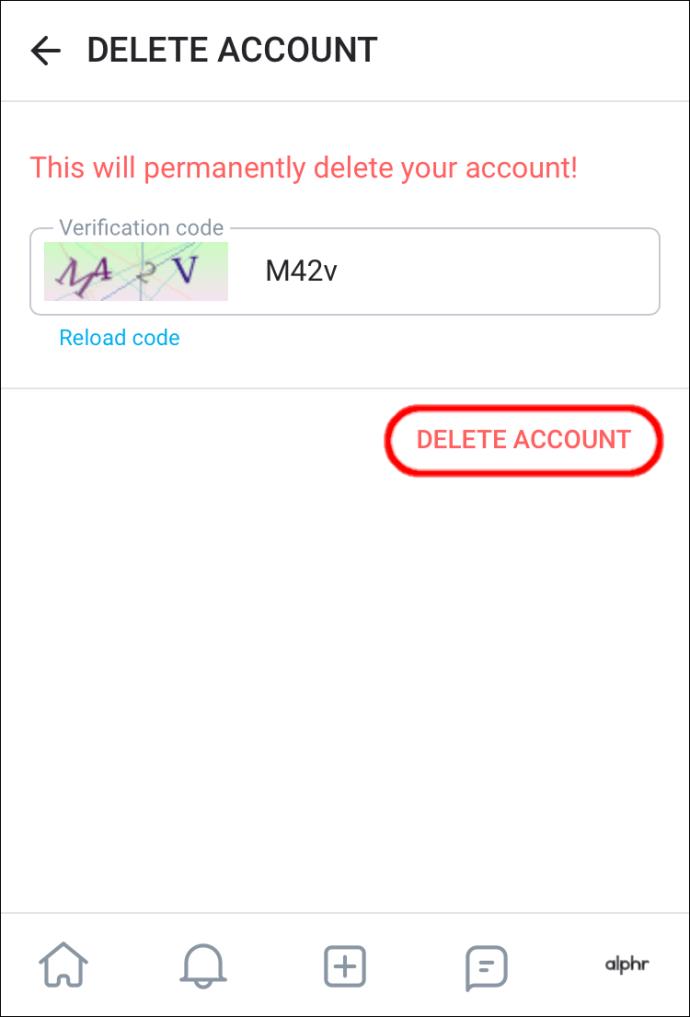
La suppression de votre compte créateur OnlyFans de votre iPhone utilise un processus similaire :
- Accédez à l'application OnlyFans sur votre iPhone et ouvrez-la.
- Sur l'écran "Accueil", trouvez l'icône dans le coin inférieur droit qui ressemble à un cercle avec une personne à l'intérieur, et cliquez dessus.
- Dans le menu déroulant qui apparaît, faites défiler vers le bas pour trouver "Paramètres" et sélectionnez-le.
- Dans le menu "Paramètres", choisissez "Compte".
- Descendez dans le menu du compte pour trouver "Supprimer le compte" et appuyez dessus.
- Lorsque l'écran s'ouvre, vous verrez une barre "Code de vérification". Entrez les chiffres et les lettres que vous voyez affichés dans l'image dans la barre à côté.
- Lorsque vous avez correctement saisi ce code, le bouton "Supprimer le compte" situé en dessous deviendra rouge et vous pourrez appuyer dessus.
En tant que compte de créateur, il ne sera pas supprimé immédiatement comme le ferait un compte d'abonné. Au lieu de cela, il restera désactivé jusqu'à ce que tous les abonnements à votre compte aient expiré. La désactivation du profil signifie que personne ne peut créer un nouvel abonnement à votre profil. Une fois tous les abonnements expirés, OnlyFans supprimera alors définitivement votre compte.
Comment supprimer un compte OnlyFans sur un appareil Android
Si vous utilisez un appareil Android et que vous souhaitez supprimer un compte OnlyFans, voici comment procéder :
- Déverrouillez votre appareil Android, puis ouvrez votre application OnlyFans.
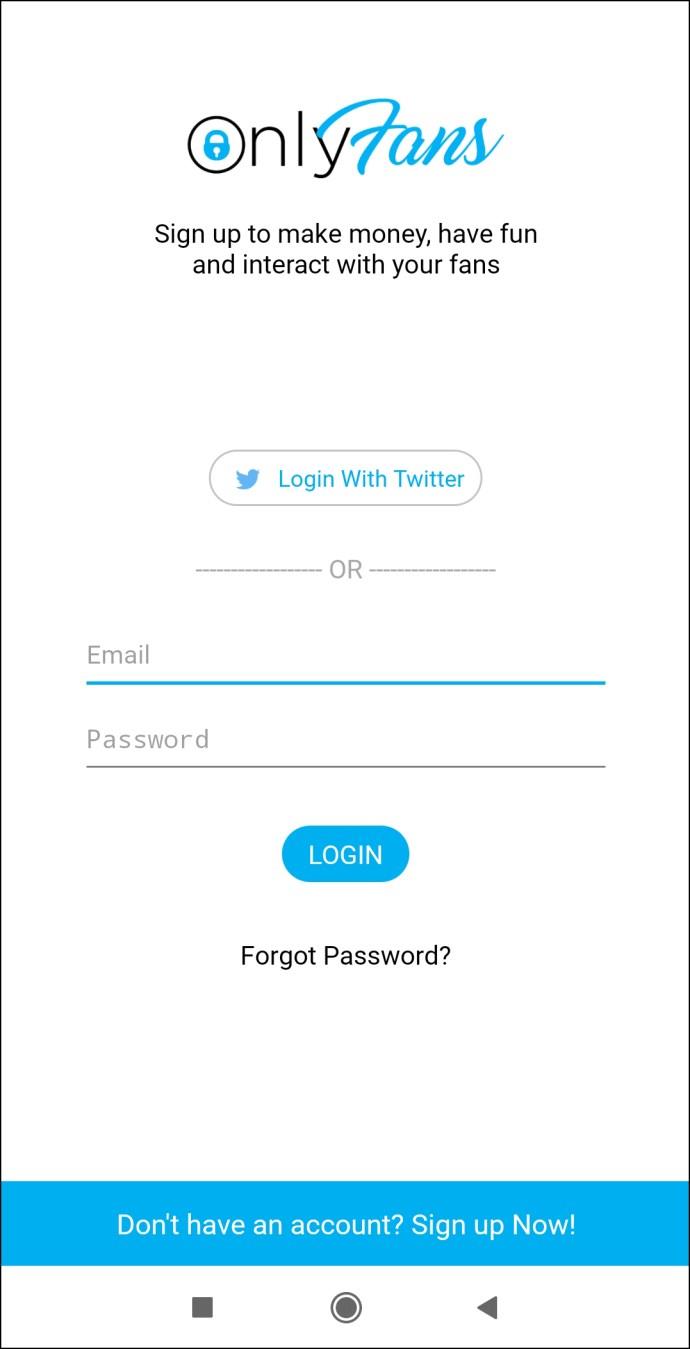
- Naviguez vers le bas de l'écran et appuyez sur votre icône "Profil" (à l'extrême droite). Dans le menu déroulant, sélectionnez "Paramètres", puis choisissez "Compte".
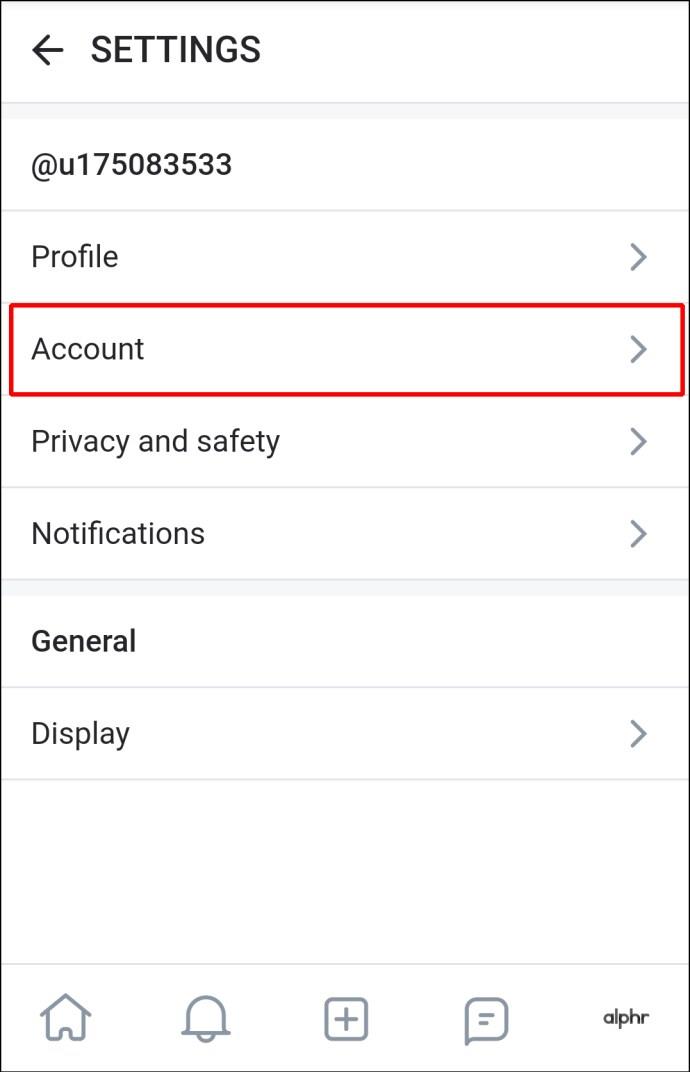
- Dans le menu "Compte", faites défiler jusqu'à ce que vous trouviez "Supprimer le compte" et appuyez dessus.
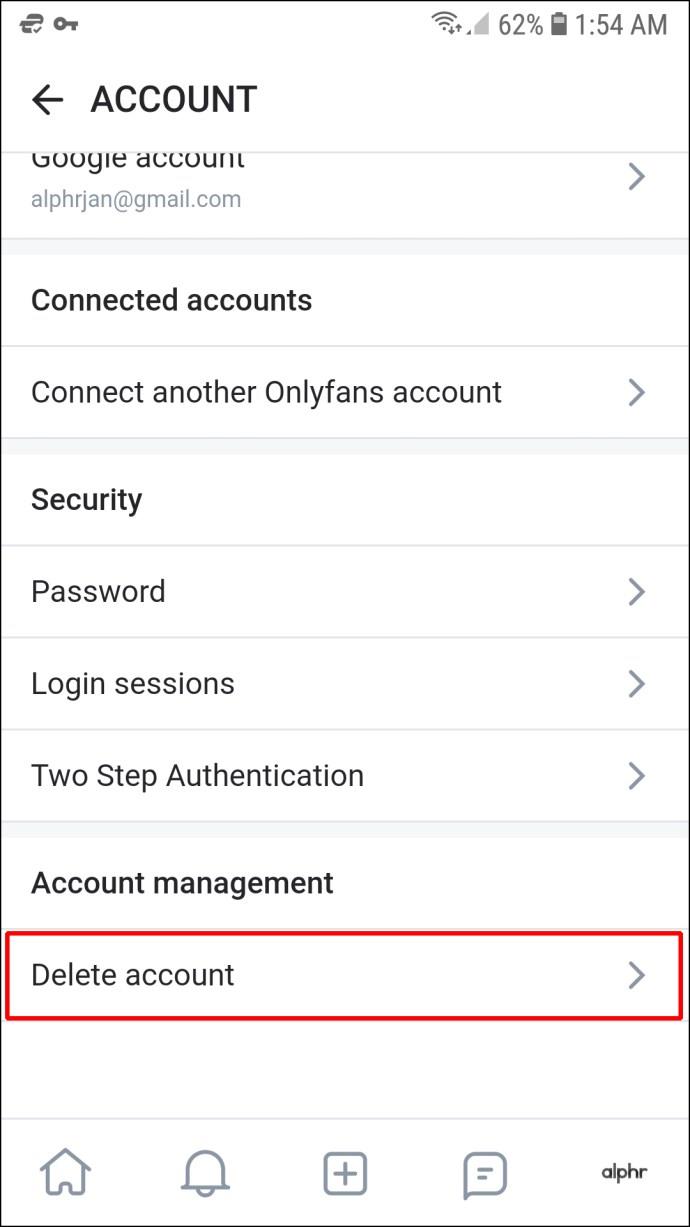
- Sur la page "Supprimer le compte", saisissez un code de vérification qui correspond aux chiffres et aux lettres de l'image à l'écran. Le bouton "Supprimer le compte" deviendra alors actif et vous pourrez appuyer dessus.
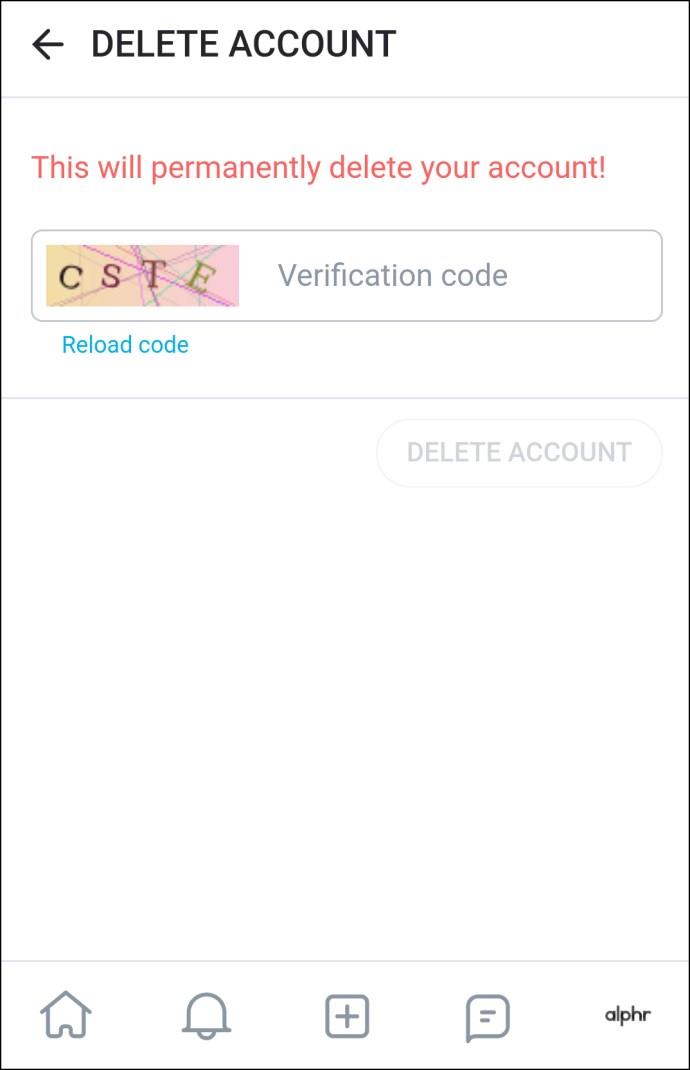
- Une fenêtre contextuelle vous demandera si vous êtes sûr de vouloir supprimer le compte. Cliquez sur "Oui, supprimer".
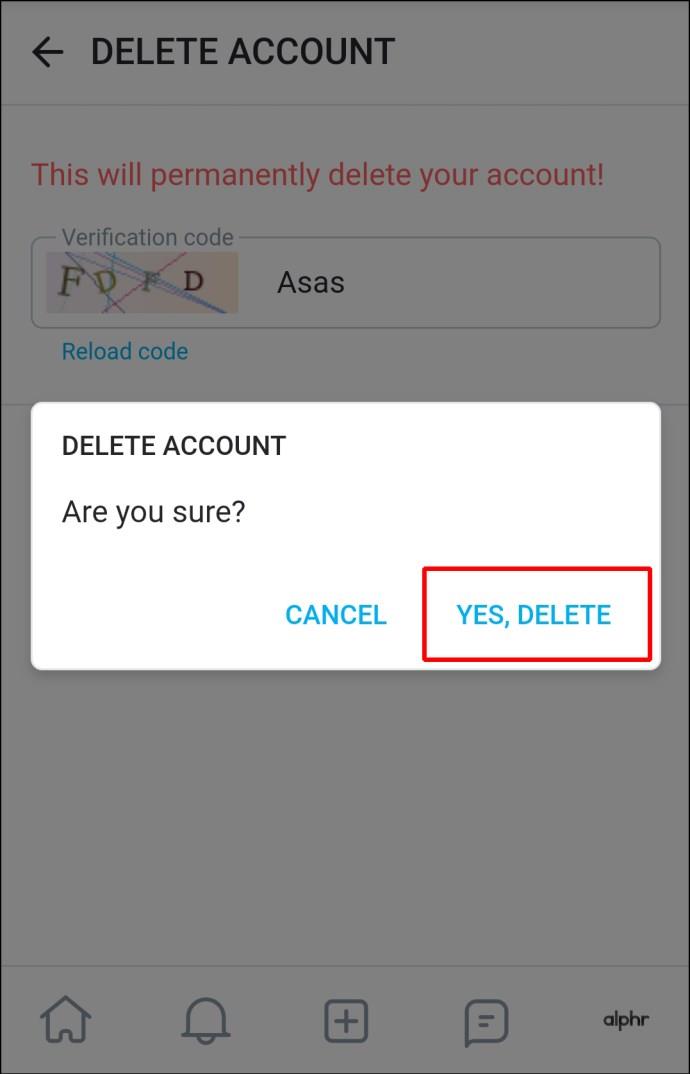
Pour supprimer votre compte créateur OnlyFans sur un appareil Android, vous devrez suivre ces étapes :
- Lancez OnlyFans sur votre appareil Android et accédez à l'icône "Profil" en bas à droite de l'écran.
- Dans le menu "Profil", choisissez "Paramètres" puis "Compte".
- Dans le menu "Compte", faites défiler jusqu'à "Supprimer le compte". Clique dessus.
- Dans ce menu, vous devrez saisir un code de vérification correspondant à l'image affichée à l'écran. Une fois que vous l'avez saisi correctement, le bouton "Supprimer le compte" deviendra rouge vif. Appuyez dessus.
- Une invite vous demandera si vous êtes sûr de vouloir supprimer le compte. Sélectionnez "Oui, supprimer".
Étant donné que votre compte est un compte de créateur, suivre ces étapes désactivera votre compte et empêchera de nouveaux abonnements à votre chaîne. Une fois que tous les abonnements existants ont expiré, OnlyFans supprimera alors définitivement votre compte.
Comment supprimer un compte OnlyFans d'un PC
La suppression de votre compte OnlyFans sur votre PC nécessite quelques étapes différentes. Voici comment faire:
- Connectez-vous à OnlyFans.com.

- Cliquez sur l'icône "Profil" en haut - elle ressemble à une personne entourée d'un cercle.
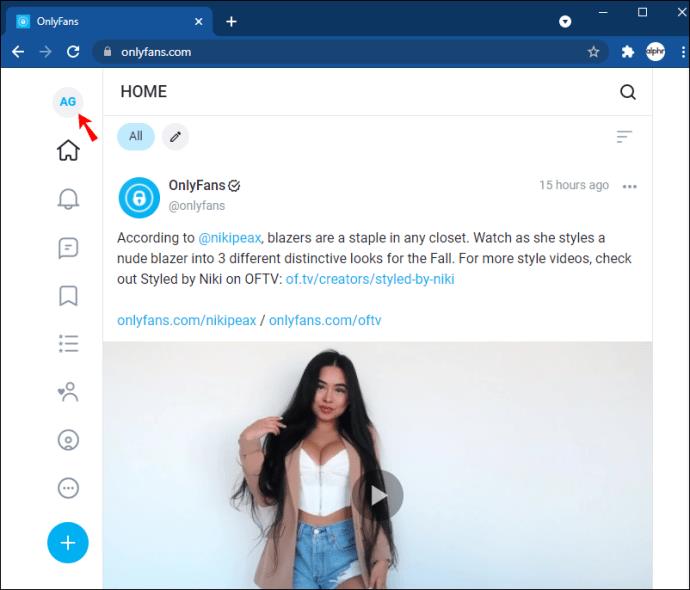
- Un menu apparaîtra sur le côté droit de l'écran. Trouvez l'option "Paramètres" et cliquez dessus.

- Sur le côté gauche de l'écran se trouve un menu ; à partir de là, sélectionnez "Compte".

- Sur la page qui s'ouvre, faites défiler vers le bas jusqu'à ce que vous voyiez l'en-tête "Supprimer le compte". Cliquez sur la flèche déroulante à droite et entrez le code de vérification.
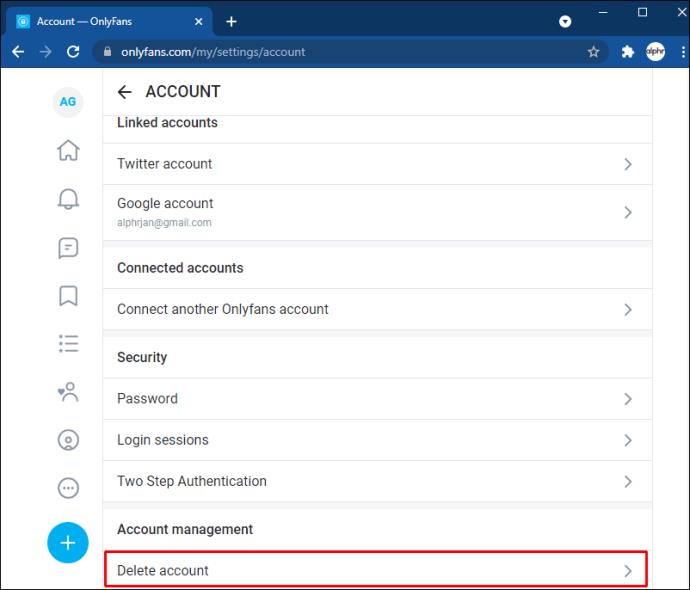
- Le bouton "Supprimer le compte" sous le code deviendra alors rouge. Cliquez dessus pour supprimer le compte.
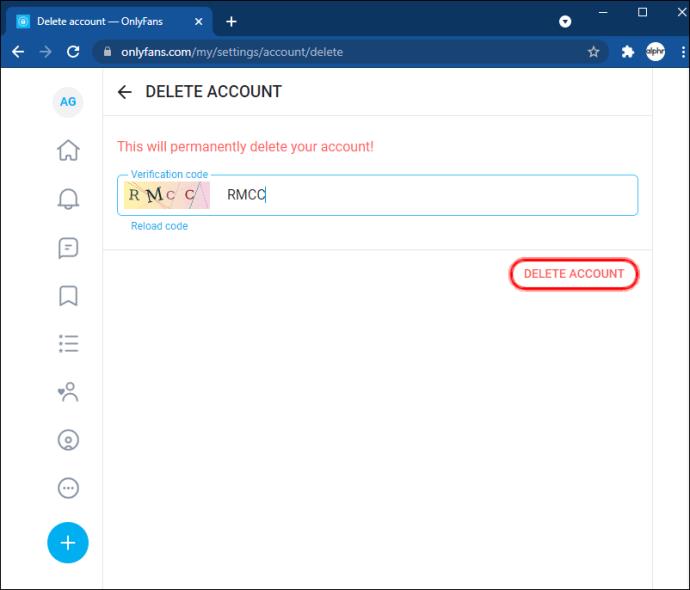
En tant que créateur OnlyFans, supprimer votre compte sur un PC est relativement simple :
- Accédez à OnlyFans.com et connectez-vous.

- Sur l'écran "Accueil", sélectionnez l'icône "Profil" située à l'extrême droite en haut de la page. Un menu apparaîtra sur la droite de l'écran. Dans ce menu, choisissez "Paramètres".

- La page "Paramètres" s'ouvrira alors. Il y aura un menu sur la gauche de l'écran ; ici, vous trouverez "Compte". Clique dessus.

- Sur la page "Compte", faites défiler vers le bas pour trouver l'en-tête "Supprimer le compte". À droite de ce titre se trouve une flèche orientée vers le bas. Appuyez dessus pour révéler le code de vérification.
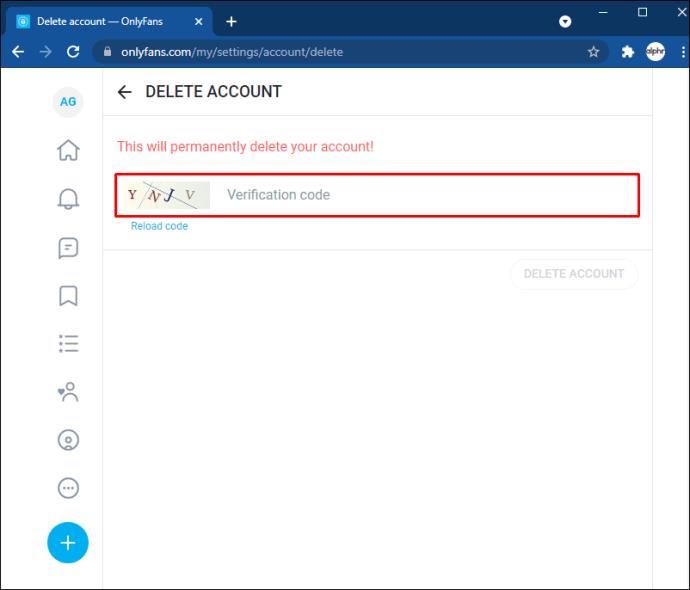
- Entrez le code qui correspond à l'image. Le bouton "Supprimer le compte" deviendra alors actif. Vous pouvez maintenant cliquer dessus pour supprimer votre compte.
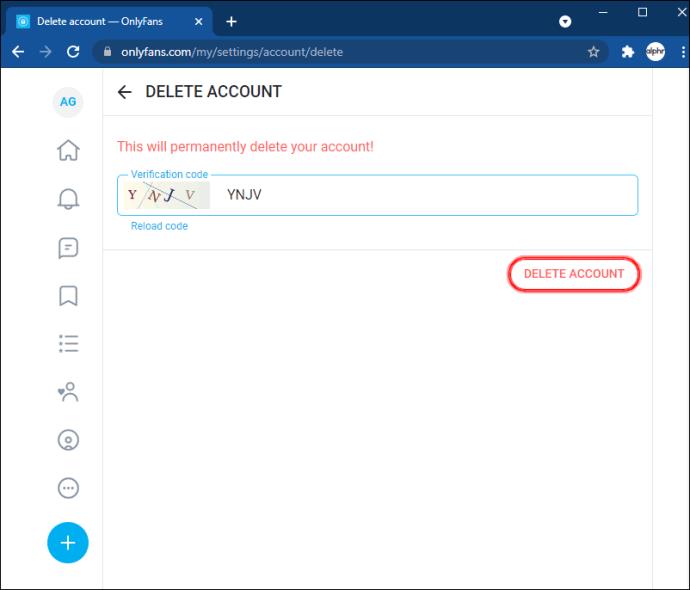
Il est important de se rappeler que votre compte ne sera correctement supprimé qu'après l'expiration du dernier abonnement à votre chaîne. Jusque-là, votre compte sera désactivé.
Comment supprimer un compte OnlyFans sur un iPad
La suppression de votre compte OnlyFans sur votre iPad utilise le même processus que la suppression de votre iPhone. Ces étapes décrivent le processus :
- Ouvrez votre iPad et lancez l'application OnlyFans. Sur l'écran "Accueil", vous trouverez l'icône "Profil" en bas de la page à l'extrême droite. Cliquez sur cette icône.
- Dans le menu qui s'ouvre, sélectionnez "Paramètres" puis "Compte".
- Faites défiler le menu "Compte" pour trouver "Supprimer le compte". Appuyez sur cette option et remplissez le code de vérification qui vous est présenté.
- Le bouton "Supprimer le compte" s'allumera. Cliquez dessus pour supprimer définitivement le compte.
En tant que créateur, vous suivrez le même processus mais avec une étape supplémentaire :
- Lancez OnlyFans sur votre iPad et accédez à l'icône "Profil" à l'extrême droite de l'écran. Cliquez sur cette icône pour faire apparaître un menu.
- De là, choisissez "Paramètres" puis "Compte". Sous "Compte", recherchez "Supprimer le compte" et cliquez dessus.
- Ici, vous devrez saisir un code de vérification.
- Appuyez sur le bouton "Supprimer le compte" qui devient actif une fois le code de vérification saisi avec précision.
Maintenant, votre compte sera désactivé, empêchant tout nouvel abonné de s'inscrire. Votre compte sera définitivement supprimé après l'expiration des abonnements existants.
FAQ supplémentaires
Que dois-je faire si j'ai encore de l'argent dans mon portefeuille ?
Si vous avez de l'argent dans votre portefeuille OnlyFans, vous pouvez toujours supprimer votre compte. Vous pourrez continuer à utiliser votre compte et votre portefeuille pendant environ un mois après la suppression du compte pour vous aider à dépenser les fonds. Cependant, il est essentiel de noter que vous ne pouvez pas transférer les fonds de votre compte OnlyFans vers vos comptes bancaires ou PayPal.
Compte supprimé
La suppression de votre compte abonné ou créateur OnlyFans est relativement simple une fois que vous savez comment. En suivant les étapes décrites dans cet article, vous fermerez définitivement votre compte en un rien de temps.
Avez-vous supprimé votre compte OnlyFans ? Avez-vous utilisé un processus similaire à ceux présentés dans ce guide ? Faites-nous savoir dans la section commentaires ci-dessous.